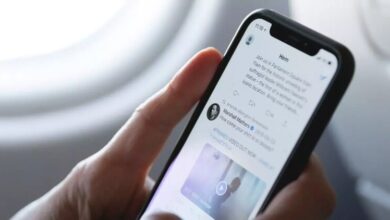لماذا تحتوي مشاركاتي على Instagram صورة سوداء؟ – المحلول

Instagram هي صفحة محتوى الوسائط المتعددة بامتياز ، حيث يمكنك مشاركة الصور ومقاطع الفيديو وجميع أنواع المجموعات الممتعة التي ستتيح لك الوصول إلى عدد كبير من المتابعين. ومع ذلك ، هناك بعض العوائق التقنية التي قد تمنعك من القيام بذلك ، وأكثرها شيوعًا هو خطأ الشاشة السوداء في Instagram. هذه المرة سوف نعلمك كيفية حلها بطرق مختلفة من خلال أنواع مختلفة من المنصات .. جاهز؟ لنبدأ.
ما أسباب وجود صورة سوداء في مشاركاتك على Instagram؟
كان هذا الخطأ يكتسب حضورًا بين إصدارات Instagram المحدثة بعد عام 2018 وللأسف ، فإنه لا يزال يسبب لمستخدميه الصداع ، بشكل متكرر للبعض أكثر من البعض الآخر اعتمادًا على نظام التشغيل والجهاز الذي نستخدمه. ويرجع ذلك إلى معالجة الصور عالية الدقة في Instagram والتي تسعى إلى تحويل بعض الصور التي ينشرها المستخدمون ولها عدد كبير من وحدات البكسل.
عندئذٍ ، عندما تحاول خوارزمية Instagram تقليل البكسل للصورة المذكورة ، مما يقلل معها جودة الصورة وحجمها المادي وعدد وحدات البكسل. يتم ذلك بهدف تقليل أوقات التحميل عند تصفح الصفحة. ومع ذلك ، يمكن أن تفشل هذه العملية في كثير من الأحيان ، مما يؤدي إلى إتلاف صورنا بشكل لا يمكن إصلاحه بمجرد تحميلها وترك لنا صورة سوداء أو رمادية.

كيف أصلح صوري على Instagram تظهر سوداء؟
على الرغم من أن هذا الخطأ جزء من التطبيق وإصدار الويب من Instagram نفسه ، إلا أن هناك بعض الطرق لحل خطأ الشاشة السوداء عند تحميل الصور على شبكة التواصل الاجتماعي ، أدناه ، سنتحدث عن بعض الحلول الممكنة من خلال عدة منصات ، ومع ذلك ، النتائج قد تختلف بين الأجهزة ، مع ذلك ، اختر الإجراء أدناه لمنصتك.
استخدام Instagram على جهاز الكمبيوتر الخاص بك
إصدار الويب من Instagram هو الإصدار الذي تحدث فيه المشكلة بشكل متكرر ، نظرًا لأن النظام الأساسي محسّن بشكل أفضل للأجهزة المحمولة ، ومع ذلك . هناك طريقتان بسيطتان يمكننا من خلالهما حل هذه المشكلة:
- قم بضغط الصور التي نريد تحميلها على النظام الأساسي بأنفسنا: نعم ، طريقة منع Instagram من تحويل الصور إلى اللون الأسود هي من خلال إعطاء الصفحة أسبابًا لعدم تطبيق خوارزمية عليها. لحسن حظك ، هناك طرق يمكنك من خلالها تقليل حجم الصورة دون فقدان الجودة . وهي طريقة رائعة لتجنب مشكلة الصور السوداء وتقليل جودة النظام الأساسي.
- مسح ذاكرة التخزين المؤقت للمتصفح: يستخدم Instagram ملفات تعريف الارتباط . وهي ملفات مؤقتة يتم حفظها على جهاز الكمبيوتر الخاص بنا بحيث يمكن تحميل بعض أقسام الصفحة بشكل أسرع ، ومع ذلك ، يمكن أن يؤدي ذلك أيضًا إلى حدوث أخطاء في الشاشة السوداء عند تحميل الصور ، لذا مسح ذاكرة التخزين المؤقت لـ يمكن أن يكون Google Chrome أو المتصفح الذي تستخدمه حلاً لهذه المشكلة.

من تطبيق Instagram على جهاز Android الخاص بك
لحل مشكلة شاشة Instagram السوداء من Android . سيتعين عليك إدخال إعدادات تطبيق Instagram للجوال ، يكون الإجراء كما يلي:
- افتح التطبيق.
- تسجيل الدخول إلى حسابك.
- انتقل إلى الزر الذي يحتوي على صورة ملفك الشخصي الموجود في أعلى يمين الشاشة وانقر فوقه للوصول إلى ملف التعريف الخاص بك.
- بمجرد الدخول إلى صفحة Instagram الخاصة بك . حدد رمز الترس بجوار اسم المستخدم الخاص بك للوصول إلى “الخيارات” ثم “الميزات المتقدمة” سينقلك هذا إلى علامة تبويب جديدة.
- قم بالتمرير لأسفل إلى أسفل قائمة الخيارات المدرجة هناك وابحث عن “استخدام معالجة صور عالية الجودة” وقم بإلغاء تحديد المربع الموجود بجوار هذا الخيار.
مع جهاز iOS الخاص بك
لحل مشكلة الصور السوداء على Instagram عند تحميلها على iOS . سيتعين عليك اتباع خطوات مشابهة جدًا لتلك الموجودة في القسم السابق ، وهي تتكون من:
- افتح تطبيق Instagram على جهازك.
- قم بتسجيل الدخول إذا لزم الأمر.
- انتقل إلى أعلى يمين الشاشة وانقر على زر صورة ملفك الشخصي للوصول إلى صفحة Instagram الخاصة بك.
- بمجرد الوصول إلى هناك . اختر “إعداد حساب” على الزر بجوار اسم المستخدم الخاص بك.
- ضمن هذه القائمة الجديدة . انتقل إلى “الوظائف المتقدمة” ثم ابحث بين الخيارات “استخدام معالجة صور عالية الجودة” بمجرد العثور عليها . وقم بإلغاء تحديد المربع المجاور لها واضغط على “موافق” لحفظ التغييرات.

لماذا تحافظ مشاركاتك على Instagram على الصورة السوداء وماذا تفعل؟
حتى باتباع الخطوات المذكورة أعلاه. في حالة الأجهزة المحمولة . هناك احتمال أن تظل تواجهك مشكلة الصور السوداء أو الرمادية ، وفي هذه الحالة يمكنك فقط تجربة ثلاثة حلول ممكنة للمشكلة:
- مسح ذاكرة التخزين المؤقت للتطبيق: قد يؤدي مسح الملفات المؤقتة للتطبيق وإجباره على تنزيل ملفات جديدة إلى حل المشكلة . وهذه الطريقة أكثر فاعلية من خلال فرض إغلاق التطبيق أولاً.
- ضغط الصور: كما هو الحال في إصدار سطح المكتب من Instagram . قد يكون من الجيد استخدام تطبيق لضغط الصور التي تريد تحميلها إلى التطبيق ومنع أي نوع من تعديلات الحجم من أن يتم تطبيقها عليها بواسطة الخوارزمية. (إمكانية تقليل الوزن حتى عند تعطيل العرض بجودة عالية)
- إعادة تثبيت التطبيق: قد يكون الخيار الأكثر مباشرة وأمانًا هو إعادة تثبيت التطبيق بالكامل ، لأنه إذا استخدمنا إصدارًا قديمًا يتم تحديثه باستمرار . لكن فمن الممكن أن توجد في ملفات التطبيق بقايا قديمة جدًا من الإصدارات السابقة التي يتم إنشاؤها المزيد من الأخطاء في التشغيل الصحيح للبرنامج.